Page 1
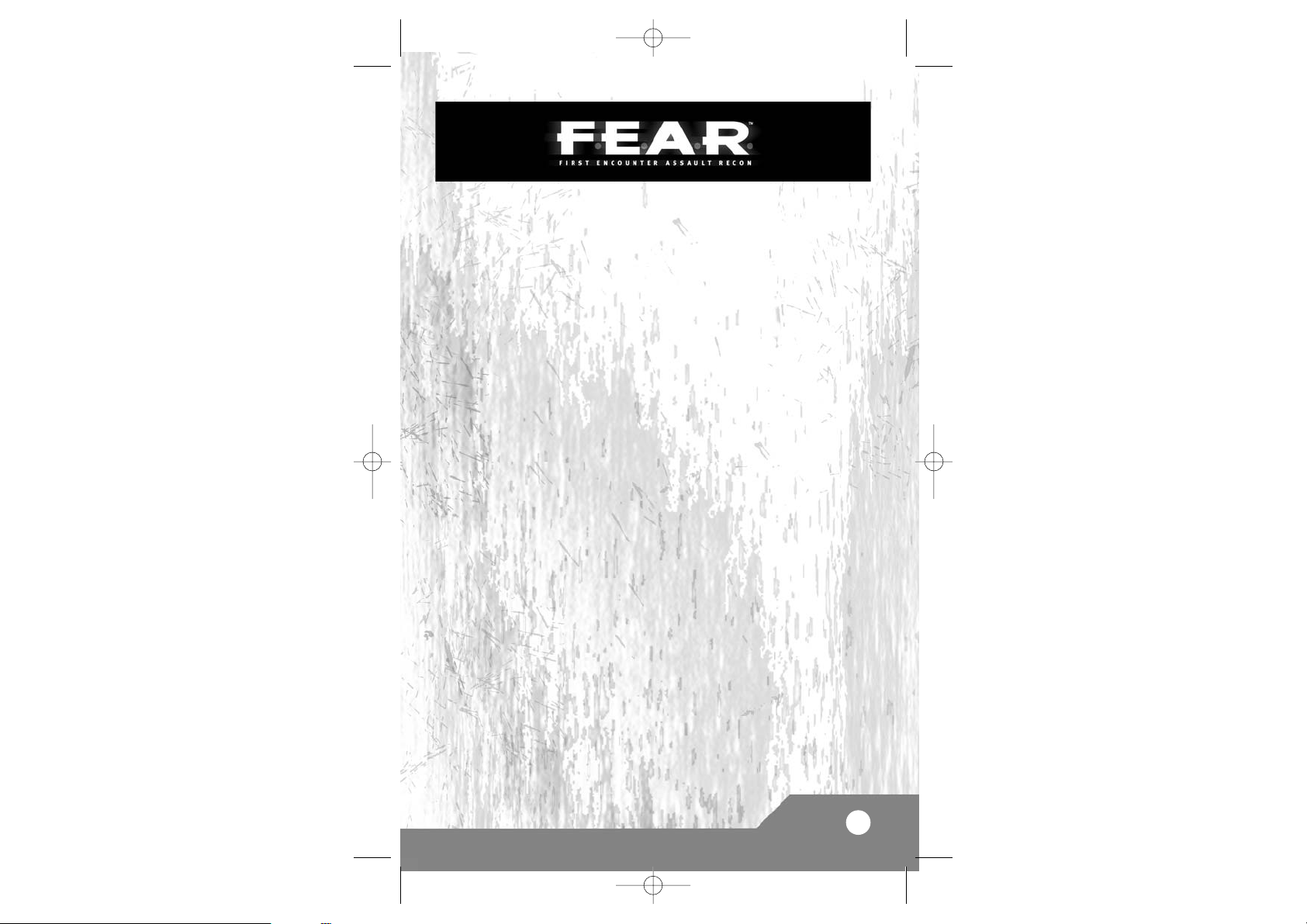
Pour commencer . . . . . . . . . . . . . . . . . . . . . . . . . . . . . . . . 2
Configuration requise . . . . . . . . . . . . . . . . . . . . . . . . . . . 2
Installer et lancer le jeu . . . . . . . . . . . . . . . . . . . . . . . . . 3
Le système de menu . . . . . . . . . . . . . . . . . . . . . . . . . . . . 4
Bienvenue au F.E.A.R. . . . . . . . . . . . . . . . . . . . . . . . . . . . . 5
L'Affichage Tête Haute (ATH) . . . . . . . . . . . . . . . . . . . . . 5
L'arsenal . . . . . . . . . . . . . . . . . . . . . . . . . . . . . . . . . . . . . 8
Armes . . . . . . . . . . . . . . . . . . . . . . . . . . . . . . . . . . . 8
Equipement . . . . . . . . . . . . . . . . . . . . . . . . . . . . . . 9
Combat au corps à corps . . . . . . . . . . . . . . . . . . . . . . . . 11
Compétence spéciale . . . . . . . . . . . . . . . . . . . . . . . . . . . 11
Multijoueur. . . . . . . . . . . . . . . . . . . . . . . . . . . . . . . . . . . . . 12
Serveurs hôtes . . . . . . . . . . . . . . . . . . . . . . . . . . . . . . . . 12
Modes de jeu . . . . . . . . . . . . . . . . . . . . . . . . . . . . . . . . . 14
Configuration des touches par défaut . . . . . . . . . . . . . . . 16
Crédits . . . . . . . . . . . . . . . . . . . . . . . . . . . . . . . . . . . . . . . . 18
Monolith Productions . . . . . . . . . . . . . . . . . . . . . . . . . . . 18
Sierra Entertainment/Vivendi Universal Games. . . . . . . 20
GameSpy Industries, Inc. . . . . . . . . . . . . . . . . . . . . . . . 23
Support technique . . . . . . . . . . . . . . . . . . . . . . . . . . . . . . 24
Garantie . . . . . . . . . . . . . . . . . . . . . . . . . . . . . . . . . . . . . . 26
1
Fear_pcdvd_manuals 12/09/05 18:47 Page 1
Page 2

INSTALLER ET LANCER LE JEU
Director’s Edition : pour commencer, insérez le DVD dans votre lecteur de DVD. Après
quelques secondes, l'application d'installation devrait se lancer. Si cela ne survient
pas dans un délai raisonnable, double-cliquez sur l'icône Poste de travail du bureau
de Windows® ou dans le menu Démarrer, puis sur l'icône de votre lecteur de DVD, et
enfin sur l'icône Setup.exe. Lorsque la première fenêtre apparaît, cliquez sur Suivant
pour continuer ou sur Annuler pour quitter le programme d'installation. Suivez les
instructions décrites ci-dessous pour achever l'installation.
Accord de licence : veuillez lire le Contrat de licence utilisateur final (CLUF) avant de
commencer l'installation. Pour accepter l'accord de licence et poursuivre l'installation,
faites défiler tout le document puis sélectionnez “J'accepte les termes de l'accord de
licence” et cliquez sur le bouton Suivant. Si vous n'acceptez pas l'accord de licence,
cliquez sur Annuler pour quitter le programme d'installation. Si une imprimante est
branchée sur votre ordinateur, vous pouvez imprimer le contrat en cliquant sur Imprimer.
Clé-CD : tapez le code de validation tel qu'il apparaît sur le boîtier du CD. Ensuite,
cliquez sur Suivant.
Choisissez le répertoire de destination : vous devez décider du répertoire dans
lequel les fichiers de jeu seront copiés. Pour plus de facilité, C:\Program
Files\Sierra\FEAR est sélectionné par défaut. Pour installer le jeu dans un répertoire
différent, cliquez sur Modifier, sélectionnez le répertoire de votre choix, puis cliquez sur
OK. Lorsque vous êtes prêt à continuer, cliquez sur Suivant.
Sélectionnez le groupe de programme : cet écran détermine quel groupe de
programme du menu Démarrer contient les raccourcis vers le jeu ainsi que d'autres
éléments utiles. Par défaut, il s'agit du groupe de programme Sierra\FEAR. Si vous le
souhaitez, vous pouvez choisir un autre nom pour le groupe de programme en cliquant
sur le champ et en tapant un nouveau nom. Vous pouvez également choisir un des
répertoires existants dans la liste. Lorsque vous êtes prêt à continuer, cliquez sur Suivant.
DirectX® : il vous est à présent demandé d'installer DirectX® 9.0c sur votre ordinateur. Si
vous n'êtes pas absolument certain qu'il est installé sur votre machine, sélectionnez Oui.
Le jeu ne peut fonctionner sans ces fichiers. Si vous sélectionnez Oui, le programme
d'installation de DirectX® apparaît une fois que le jeu a fini de copier les fichiers.
Préparez-vous à installer le programme : si vous êtes prêt à ce que le programme
d'installation commence à copier les fichiers, cliquez sur Installer. Vous pouvez
également décider de revenir en arrière pour revoir vos choix d'installation ou annuler
l'installation du jeu.
GameSpy Arcade : si vous désirez installer GameSpy Arcade, sélectionnez Oui dans
cet écran, ou Non si vous ne voulez pas l'installer pour le moment. Lorsque vous êtes
prêt à poursuivre, cliquez sur Suivant. Si vous choisissez Oui, suivez les instructions qui
s'inscrivent à l'écran pour terminer l'installation GameSpy Arcade. Si vous changez
d'avis, vous pouvez mettre fin à l'installation de GameSpy Arcade à tout moment en
cliquant sur Annuler.
3
POUR COMMENCER
CONFIGURATION REQUISE
Avant d'installer F.E.A.R. ou d'y jouer, assurez-vous que votre ordinateur répond au
moins aux critères de la configuration minimum.
CONFIGURATION MINIMUM
o Windows® XP, x64 ou 2000 avec les derniers service packs installés
o DirectX® 9.0c (August Edition) ou plus récent
o Pentium® 4 1,7 GHz ou un processeur équivalent
o 512 Mo de RAM ou plus
o Carte graphique GeForce™ 4 Ti ou Radeon® 9000 avec 64 Mo de mémoire
o Moniteur capable d'afficher en 4:3
o 5 Go d'espace libre sur le disque dur pour l'installation
o Espace libre supplémentaire sur le disque pour le fichier d'échange et les
sauvegardes
o Lecteur de DVD-ROM
o Carte son 16 bits compatible DirectX® 9.0 et EAX™ 2.0
o Connexion haut débit ou réseau local (LAN) pour les parties en multijoueur
o Souris
o Clavier
CONFIGURATION RECOMMANDEE
o Pentium® 4 3,0 GHz ou processeur équivalent
o 1 Go de mémoire RAM
o Carte graphique Radeon® 9800 Pro ou GeForce™ 6600 avec 256 Mo de mémoire
(ou équivalent) compatible DirectX® 9 et compatible hardware T&L et pixel shader
2.0
o Carte son de type Sound Blaster® X-Fi™
PUCES GRAPHIQUES COMPATIBLES*
o ATI™ Radeon® 9000, Radeon® 9500, Radeon® 9600, Radeon® 9700, Radeon®
9800, Radeon® X600, Radeon® X700, Radeon® X800, Radeon® X850
o NVIDIA® GeForce™ 4 Ti, GeForce™ FX 5900, 6600, 6800, 7800
*Veuillez lire le fichier Lisez-Moi (readme.txt) sur le disque 1 ou dans le répertoire
d'installation principal de F.E.A.R. pour des informations de dernière minute sur les
compatibilités des puces graphiques.
2
Fear_pcdvd_manuals 12/09/05 18:47 Page 2
Page 3
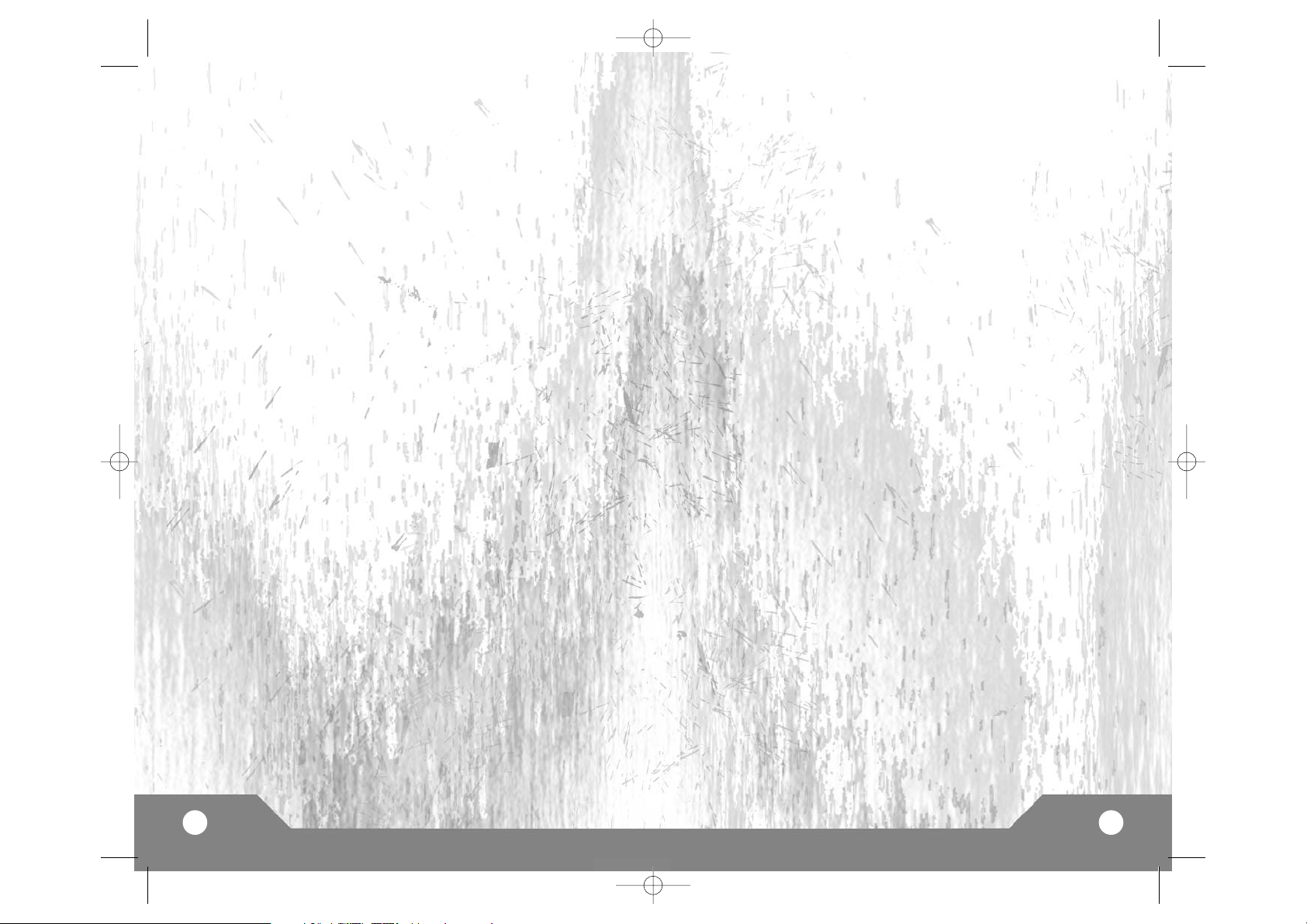
En cours de partie, vous pouvez accéder au menu en appuyant sur la touche <Echap>
quand vous le voulez. Le jeu se met en pause et vous propose
les options suivantes :
Charger une partie : permet d'accéder à l'écran de chargement des parties.
Sauvegarder une partie : permet d'accéder à l'écran de sauvegarde des parties.
Options : permet d'accéder à l'écran des options.
Quitter la partie : si le joueur accède à l'écran Système en cours de niveau,
l'option lui est proposée de mettre fin à la partie en cours.
Reprendre la partie : ferme la fenêtre de menu et permet de revenir à la partie en
cours.
Quitter : permet de revenir sous Windows®.
Pour fermer le menu système et reprendre la partie, appuyez sur <Echap>.
BIENVENUE AU F.E.A.R.
C'est donc vous le nouveau. Paraît que vous êtes un vrai dur. Ben j'espère, parce qu'on
a furieusement besoin d'aide. C'est pas facile de trouver les bons types pour cette
équipe, surtout avec le genre de choses qu'on voit ces temps-ci.
Tous les commandos spéciaux doivent s'attendre à l'inattendu, mais au F.E.A.R., c'est
l'invraisemblable qui est la routine, et l'incroyable qui nous sert de dogme. Vous allez
voir des choses que vous ne pourrez expliquer, et il vous faudra être prêt à gérer tout
ce que vous verrez. Votre vie, ainsi que celle de vos camarades, en dépendra à coup
sûr.
Je sais que vous avez hâte de commencer, mais laissez-moi quelques minutes pour
vous présenter votre équipement.
L'AFFICHAGE TÊTE HAUTE (ATH)
Votre ATH combine des communications à la pointe du progrès et une technologie de
scan basée sur des équipements de surveillance très variés. Les informations qu'il vous
fournit en opération sont vitales, assurez-vous que vous saurez l'utiliser. Les éléments
affichés sur l'ATH disparaissent après quelques secondes pour économiser de
l'énergie et pour vous permettre d'y voir plus clair, mais ils s'affichent de manière à
vous informer de tout changement. Vous pouvez également rafraîchir manuellement, à
tout moment, l'affichage de votre ATH si vous avez besoin de nouvelles informations sur
votre état général.*
*Pour rafraîchir votre ATH, appuyez sur la touche Scores / Actualiser l'ATH. Pour que les
inscriptions de l'ATH disparaissent moins vite, plus vite, ou pas du tout, réglez la vitesse
de disparition des éléments de l'ATH dans le menu des options.
5
Après l'installation, un écran de confirmation apparaît. Cliquez sur Terminer pour quitter
le programme d'installation.
Une fois l'installation terminée, vous pouvez lancer le jeu à tout moment via le menu
Démarrer de Windows®. Pour ce faire, cliquez sur le bouton Démarrer, sélectionnez
Tous les programmes, le répertoire Sierra, puis FEAR, et cliquez sur l'icône FEAR.
Si vous rencontrez des difficultés au cours de l'installation, lors du lancement du jeu ou
en cours de partie, veuillez vous référer au fichier Lisez-moi (readme.txt) que vous
trouverez sur le Disque 1 pour des astuces en cas de problème et des informations de
dernière minute.
LE SYSTÈME DE MENU
A chaque fois que l'application se lance, quelques écrans et fichiers cinématiques
apparaissent. Vous pouvez les passer en appuyant sur la barre d'espace. Ensuite, vous
accédez au menu principal.
Pour plus d'informations sur un élément du système de menu, placez le curseur de
votre souris dessus et lisez la bulle d'aide en bas de l'écran.
Un joueur : sélectionnez cette option pour lancer une nouvelle partie
en joueur solitaire ou pour charger une partie préalablement
sauvegardée.
Multijoueur : sélectionnez ceci pour héberger ou rejoindre une partie
en multijoueur sur Internet ou en réseau local.
Options : permet d'accéder au panneau de configuration de F.E.A.R. et
de modifier de nombreux aspects du jeu, tels que la configuration des
contrôles, les paramètres d'affichage ou les options générales du jeu.
Profil : F.E.A.R. a été conçu pour que plusieurs joueurs puissent
conserver leurs paramètres personnels et leurs propres sauvegardes de
parties. Utilisez ces options pour créer, charger ou modifier votre profil
de joueur personnel.
Quitter : lorsque vous avez fini de jouer, utilisez cette option pour
quitter la partie et revenir sous Windows®.
4
Fear_pcdvd_manuals 12/09/05 18:47 Page 4
Page 4
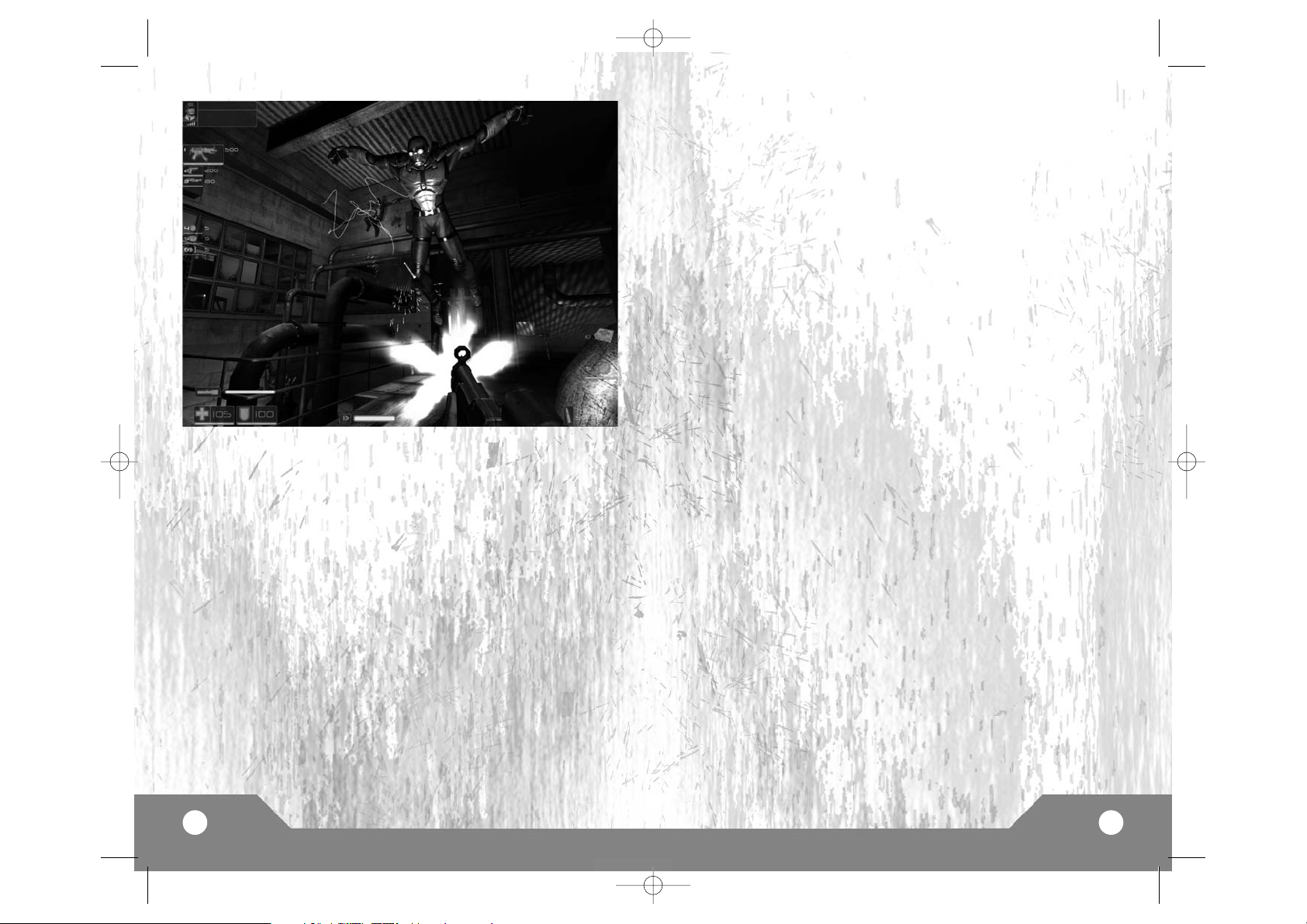
Jauge de torche (En bas à gauche) :
Cette jauge vous montre l'état de la batterie de votre torche. La torche se recharge
automatiquement lorsque vous ne vous en servez pas. Vous pouvez activer votre torche
à chaque fois que la jauge n'est pas vide. Quand vous l'allumez, la torche utilise
progressivement la batterie jusqu'à ce qu'elle soit vide.
Moniteur de vie (En bas à gauche) :
Le moniteur de vie montre la gravité de vos blessures grâce à l'analyse de vos signes
vitaux. Plus il est bas, plus vous êtes prêt de la mort. Le moniteur devient rouge lorsque
vous avez moins de 50 points de vie, et clignote rapidement si vous tombez sous les 25
points de vie. Si le moniteur atteint 0, vous mourez. Une utilisation fréquente des
trousses de soins et des stations médicales vous permet de conserver une bonne santé
et d'augmenter vos chances de survie en cours de mission.
Moniteur d'armure (En bas à gauche) :
L'armure qui vous est confiée inclut des détecteurs d'impact qui peuvent déterminer
avec précision la protection dont vous disposez à tout moment. Une fois votre armure
détruite, les petites armes à feu vous infligeront des dégâts beaucoup plus importants.
Assurez-vous de récupérer tous les éléments de protection que vous pourrez trouver
autour de vous.
Viseur (Centre) :
Au centre de l'écran apparaît le collimateur. Utilisez-le pour viser vos ennemis. Votre
viseur est configuré électroniquement pour s'adapter à vous et à l'arme que vous
portez actuellement. Il change de taille en fonction de l'arme que vous avez en main,
de votre posture, de la vitesse de votre déplacement. Un viseur de plus petite taille
permet une précision accrue.
Sélection de la grenade (En bas à droite) :
Vous pouvez porter jusqu'à trois types de grenades en même temps, mais vous ne
pouvez en avoir qu'un de prêt à la fois. Cette icône vous montre le type de grenade
que vous avez sélectionné actuellement. Le chiffre à la gauche de l'icône vous montre
combien de grenades de ce type vous avez dans votre inventaire. Une icône rouge
indique que vous n'avez aucune grenade du type sélectionné.
Munitions (En bas à droite) :
Cet élément vous montre les munitions qui restent dans l'arme que vous tenez en main
et vos réserves de munitions de ce type. Lorsque votre arme n'a plus de munitions, le
rechargement se fait de manière automatique. S'il n'y a plus de munitions de ce type
disponibles, l'arme disponible suivante est sélectionnée.
Inventaire de la trousse de soins (En bas à droite) :
cet élément vous permet de savoir combien de trousses de soins vous avez dans votre
inventaire. Vous pouvez les utiliser pour restaurer une partie de vos points de vie si
vous êtes blessé. Le nombre maximum de trousses de soins que vous pouvez emporter
est de 10.
7
Indicateur de transmission entrante (En haut à gauche) :
Les radios de vos équipiers sont conçues pour diffuser un code d'identification au
début de chaque message. L'Indicateur de transmission entrante vous précise le nom
et la fonction de l'individu qui envoie le message.
Affichage de l'arsenal (En haut à gauche) :
Vous indique vos armes actuelles et le montant total de munitions que vous transportez
pour chacune d'entre elles. L'icône bleue indique une arme prête à l'emploi, l'icône
rouge une arme que vous ne pouvez utiliser avant d'avoir trouvé des munitions.
Inventaire des grenades (Au centre à gauche)
Montre les différents types de grenades dont vous disposez, et leur nombre.
Si vous en avez dans l'inventaire, cela apparaît en bleu. Si vous en manquez,
l'affichage est rouge.
Jauge de ralenti (Au centre en bas) :
Votre capacité de ralenti augmente en permanence lorsque vous ne l'utilisez pas. La
jauge de ralenti vous permet de savoir quelle est votre capacité de ralenti. Si la jauge
est bleue, vous pouvez initier le ralenti à tout moment en appuyant sur la touche
Ralenti. Si la jauge est rouge, vous devez attendre jusqu'à ce qu'elle soit bleue avant
de pouvoir lancer le ralenti. Les bonus réflexes augmentent la taille de cette jauge.
6
Fear_pcdvd_manuals 12/09/05 18:47 Page 6
Page 5
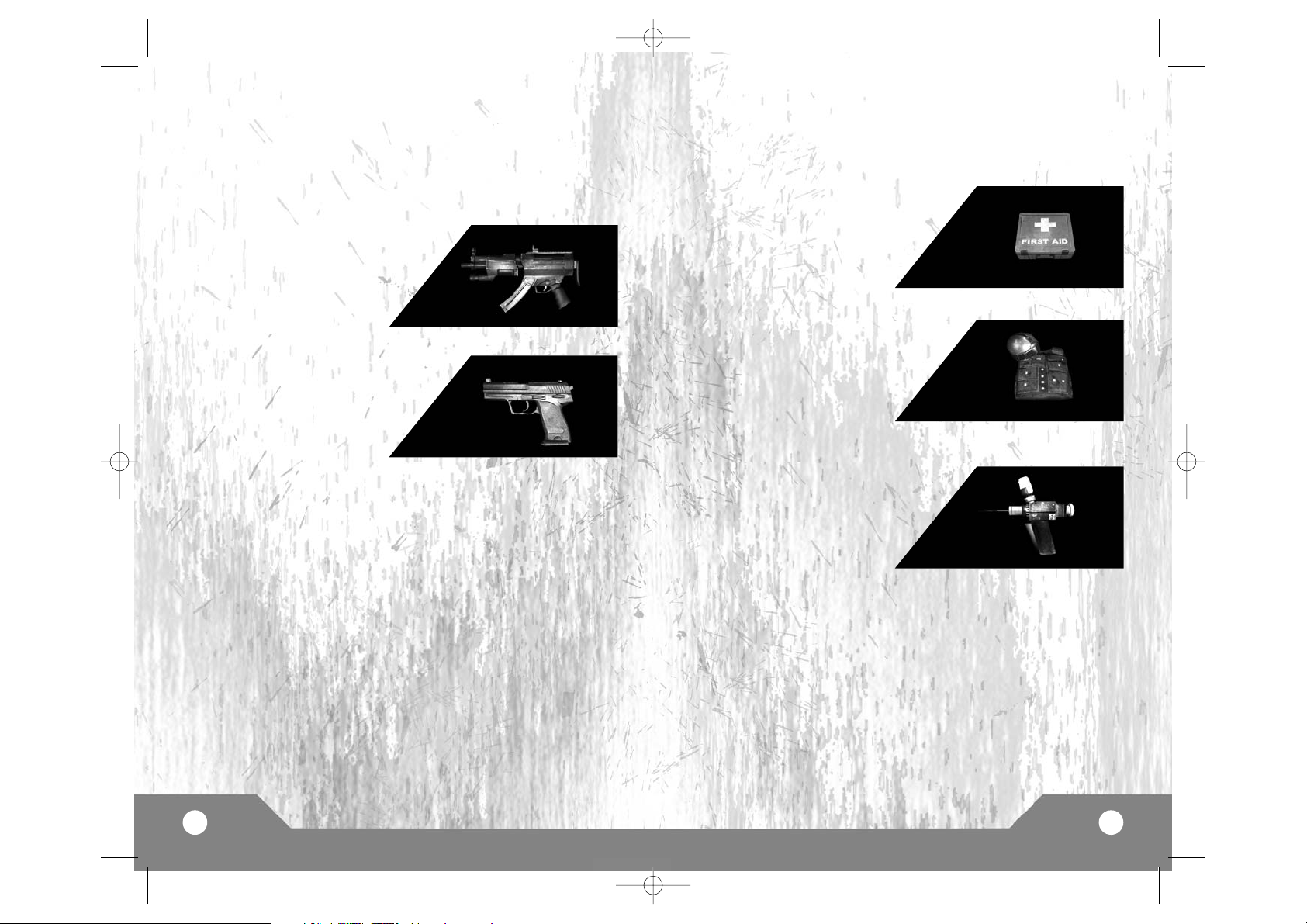
EQUIPEMENT
Votre équipement de contrôle vous prévient lorsque vous avez besoin d'attention
médicale, mais c'est à vous de soigner vos blessures.
Les trousses de soin peuvent être ramassées puis
utilisées quand vous êtes blessé. Cherchez-les
sur le terrain.
Cherchez aussi les éléments d'armure de remplacement
lorsque votre protection est endommagée. L'armure
vous protège contre les tirs standards, mais pas
contre les explosifs ni les
dégâts environnementaux.
Les bonus de santé améliorent définitivement
votre santé maximum de quelques points.
9
L'ARSENAL
ARMES
En tant qu'éclaireur de votre équipe, vous aurez besoin du genre de puissance de feu
qui permet de faire ce travail en toutes circonstances. Pour cela, vous serez équipé de
l'équipement F.E.A.R. standard pour la plupart de vos missions :
Votre arme principale est le pistolet-mitrailleur RPL.
Il est automatique, dispose d'une cadence de tir
élevée et embarque un nombre important de
munitions. C'est très pratique pour s'occuper de
cibles rapides et sans protection.
Tous les membres du F.E.A.R. disposent d'un pistolet
AT-14. Si vous trouvez un autre pistolet au cours
du combat, votre entraînement vous permettra de
les utiliser tous les deux de concert avec un
maximum d'efficacité.
Une fois lancées, vos grenades à fragmentation N6A3 explosent après un délai
spécifié, tuant ou blessant tous les individus à portée. Elles explosent immédiatement
au contact de l'ennemi.
Vous êtes autorisé à changer d'arme au profit de celles que vous trouverez selon vos
besoins.
*Souvenez-vous que certaines des armes lourdes que vous trouverez peuvent vous
ralentir quand vous les prenez en mains et ont peu de munitions. Ne jetez pas votre
équipement d'origine sans réfléchir.
*Pour changer l'arme actuellement sélectionnée contre une autre trouvée au sol, tenezvous près de la nouvelle arme, regardez-la et appuyez sur la touche d'utilisation
lorsque l'icône d'échange apparaît. Vous ne pouvez porter que 3 armes (ou 2 pistolets
avec 2 autres armes), grenades non comprises.
8
Fear_pcdvd_manuals 12/09/05 18:47 Page 8
Page 6

COMBAT AU CORPS À CORPS
Comme vous le savez, il y aura toujours des scénarios de combat où le contact est
préférable à l'utilisation d'armes. Il paraît que vous êtes une vraie brute, surtout
lorsque vos coups sont assénés à cette vitesse incroyable qui est la vôtre. Les huiles
ont hâte de vous voir en action. Alors ne les laissez pas tomber !
Pour accomplir des mouvements de combat, vous devez suivre les combinaisons
suivantes des touches de tir, de mêlée et de déplacement.
Appuyez sur Tir ou Mêlée lorsque vos armes sont rangées pour donner un simple coup
de poing.
Appuyez sur Mêlée lorsque vous avez une arme en main pour donner un coup de
crosse à votre ennemi.
Pour exécuter un coup de pied en rotation, appuyez sur Saut + Mêlée.
Pour exécuter un redoutable coup de pied glissé, appuyez sur Avancer + S'accroupir +
Mêlée.
Pour exécuter un coup de pied sauté mortel, appuyez sur Avancer + Sauter + Mêlée.
COMPÉTENCE SPÉCIALE
Le service gouvernemental le plus secret ne vous a pas choisi que pour vos
compétences de combat, aussi impressionnantes soient-elles. Ce qui les intéresse,
ce sont vos réflexes. Vous vous doutez de ce que je vais dire, mais laissez-moi
le dire quand même.
Vous avez les réflexes d'un chat lorsque vous avez une montée d'adrénaline. Lorsque
les gars ont analysé vos enregistrements d'entraînement, ils ont dû les diffuser au
ralenti pour pouvoir voir ce que vous faisiez. Je suppose que c'est également comme
ça que vous voient vos adversaires, hein ? Au ralenti ?
Vous n'êtes pas du genre bavard, hein ? Très bien, c'est tout pour le moment.
Bonne chance !
11
Les bonus de réflexe améliorent définitivement votre
durée maximale de ralenti.
Les stations de munitions ravitaillent lentement
vos réserves de munitions lorsque vous vous tenez
à côté. De nombreuses stations ont également
des grenades supplémentaires. Vous ne les
trouverez que dans les parties
en multijoueur.
Les Stations de soin régénèrent votre
santé à chaque fois que vous êtes proche.
Remarquez que vous ne les trouverez que
dans les parties en multijoueur.
10
Fear_pcdvd_manuals 12/09/05 18:47 Page 10
Page 7
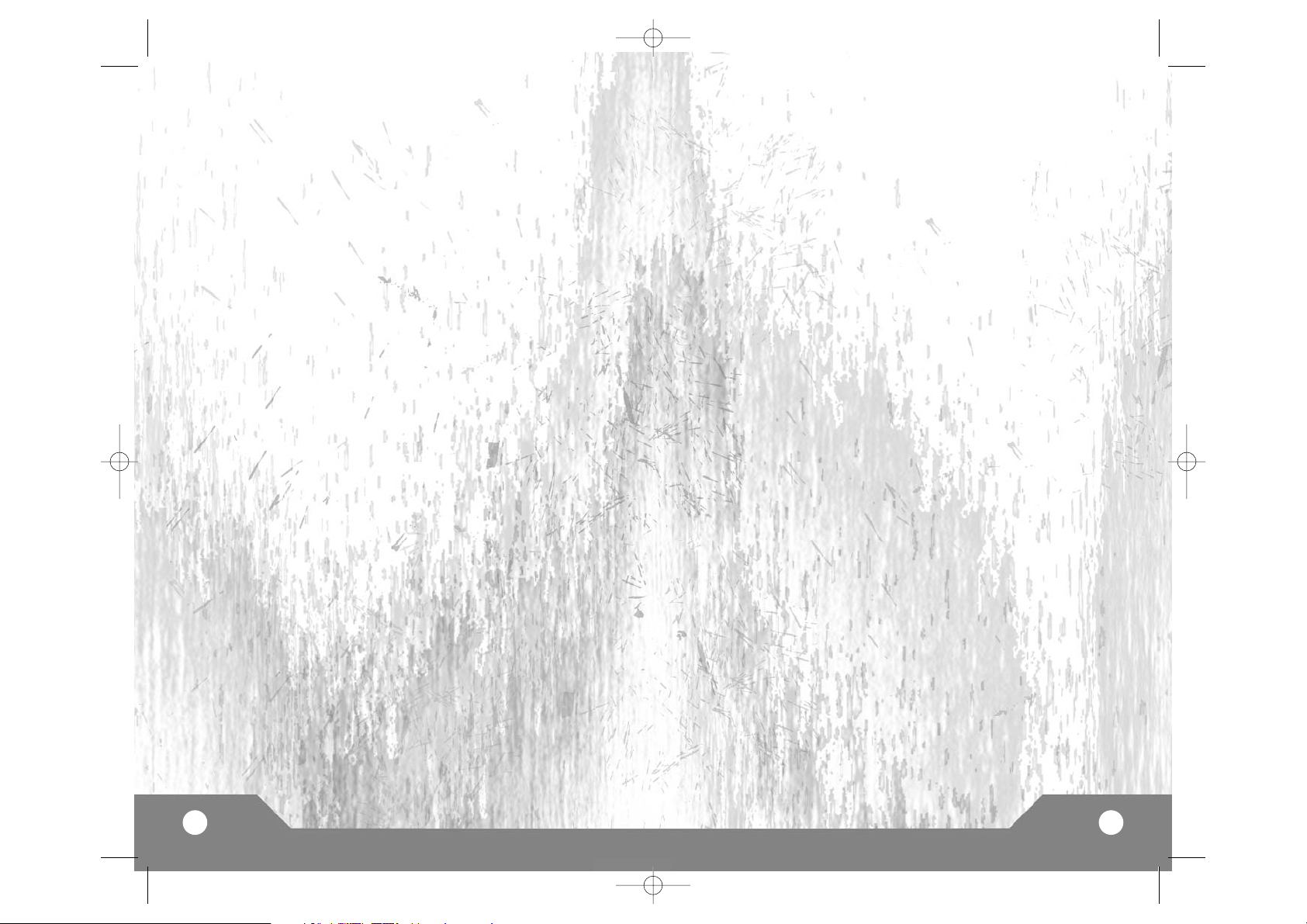
Cartes : cliquez dessus pour accéder à un écran où vous pouvez modifier la liste des
cartes que votre serveur utilise et l'ordre dans lequel elles apparaissent. La colonne
de gauche affiche une liste de cartes disponibles pour le type de partie choisi. La
colonne de droite montre les cartes actuellement sélectionnées. Seules les cartes
assez grandes pour le nombre maximum de joueurs défini dans les options de jeu sont
sélectionnées par défaut.
Remarque importante : vous pouvez sélectionner manuellement les cartes conçues
pour moins de joueurs que le nombre autorisé sur votre serveur. Mais cela peut causer
des problèmes dans les parties Elimination et Elimination par équipe. Certains joueurs
seront alors retirés immédiatement, au début de chaque tour.
Verrouiller le serveur : détermine si votre partie est protégée par un mot de passe.
Mot de passe : disponible seulement si l'option Verrouiller le serveur est activée,
comprend le mot de passe actuel que doivent spécifier tous les joueurs pour pouvoir
rejoindre votre partie. Le mot de passe peut être toute séquence de lettres, de chiffres,
de caractères, mais ne peut dépasser 15 caractères au total.
Autoriser SCMD : cochez cette option si vous voulez activer les contrôles SCMD, de
manière à ce que le serveur puisse être contrôlé par un client éloigné. Pour plus
d'informations sur cette fonction, veuillez consulter le fichier serverreadme.txt dans le
répertoire d'installation principal de F.E.A.R..
Mot de passe SCMD : cette fonction n'est disponible que si la fonction Autoriser
SCMD est activée. C'est le mot de passe qu'un client éloigné doit entrer pour pouvoir
se connecter au système SCMD et prendre le contrôle du serveur.
Port réseau : vous permet de modifier le port réseau à utiliser pour votre partie. La
valeur par défaut est “27888”.
Serveur dédié : choisissez Oui si vous voulez lancer un serveur dédié. Pour plus
d'informations sur la configuration des serveurs dédiés, veuillez consulter le fichier
serverreadme.txt dans le répertoire d'installation principal de F.E.A.R..
LAN uniquement : cochez Oui pour limiter la partie aux joueurs connectés à votre
réseau local, ou Non pour autoriser les joueurs sur Internet à les rejoindre aussi.
Bande passante : fournit divers préréglages de bandes passantes. La bande
passante correspondant à chaque option apparaît dans l'option Bande passante
(personnalisée). Choisissez l'option la plus proche de votre type et de votre vitesse de
connexion Internet. Les options disponibles sont ADSL (faible), ADSL (haut), Câble,
T1 et T3. Si vous choisissez une valeur inadéquate pour cette option, cela peut avoir un
impact sérieux sur les performances du serveur. Cette option n'est disponible que pour
les parties Internet.
13
MULTIJOUEUR
Pour jouer à F.E.A.R. contre d'autres joueurs, vous devez être connecté à d'autres
ordinateurs en réseau local ou par Internet en haut débit (ADSL, Câble, T1 ou T3).
Si vous êtes déjà connecté, sélectionnez Multijoueur dans le menu principal pour
commencer. Cela vous permet d'accéder au serveur Rejoindre. De là, vous pouvez
chercher les serveurs existants, rejoindre un serveur, ou lancer votre propre session.
Pour voir quels serveurs vous pouvez rejoindre, cliquez sur Rechercher serveurs. Le jeu
cherche alors sur le réseau local ou sur Internet les parties existantes et les affiche
dans la fenêtre. La liste contient des informations importantes sur chaque serveur, y
compris son nom, le ping, le type de partie, le nombre de joueurs, la version du jeu.
Vous ne pouvez rejoindre que des parties créées sous une version de F.E.A.R.
correspondant à la vôtre.
Lorsque vous êtes prêt à rejoindre un serveur, cliquez dessus dans la liste. Si vous
parvenez à vous connecter, vous voyez apparaître un écran de chargement. Lorsque le
chargement est presque terminé, vous devez choisir l'arme avec laquelle vous allez
commencer. Si c'est une partie par équipe, vous devez aussi choisir votre camp. Une
fois ces étapes franchies, la partie commence.
SERVEURS HÔTES
Pour héberger un serveur ou lancer un serveur dédié, cliquez sur Créer. Vous accédez
alors à un écran de configuration présentant les options suivantes :
Nom de la session : modifier le nom de votre serveur. C'est le nom qui apparaît
pour désigner votre partie lorsque les autres joueurs cherchent des parties sur le LAN
ou sur Internet.
Type de partie : permet de faire défiler les modes de jeu disponibles. Il existe 8 modes
multijoueur entre lesquels choisir, chacun présentant ses propres règles. Voir cidessous pour plus d'informations sur les types de partie.
Options type de partie : ce sont les paramètres qui influent sur le déroulement de la
partie. Les options disponibles varient en fonction du type de partie.
Limitations d'armes : si cette option est configurée sur Oui dans l'écran des Options
de type de partie, ce menu vous permet de définir quelles armes seront interdites sur
votre serveur. Les armes interdites ne peuvent être sélectionnées dans le menu, et
n'apparaissent pas dans les niveaux.
12
Fear_pcdvd_manuals 12/09/05 18:47 Page 12
Page 8

Elimination par équipe
Détruisez tous les joueurs de l'équipe ennemie tout en restant en vie et en protégeant
vos coéquipiers. L'équipe qui conserve au moins un joueur à la fin du tour remporte la
partie.
Deathmatch ralenti
Trouvez le Bonus réflexe et gardez-le aussi longtemps que vous pouvez tout en
combattant les ennemis. Vous gagnez des points pour chaque seconde de détention
du bonus. Si vous parvenez à conserver le bonus jusqu'à ce que votre jauge de ralenti
soit pleine, vous pouvez déclencher le ralenti et offrir à vos adversaires… disons, des
sensations nouvelles. Tant que le ralenti est actif, le porteur se déplace deux fois plus
vite que tous les autres. Une fois le porteur tué, le bonus peut être pris par quelqu'un
d'autre.
Deathmatch ralenti par équipe
Ce mode ressemble à un Deathmatch ralenti classique, mais lorsque le ralenti est
initié, toute l'équipe du porteur profite du ralenti. De plus, les points gagnés en
détenant le bonus réflexe sont conférés à l'équipe, et pas seulement à la personne
qui porte le bonus.
Capture du drapeau (CDD)
Deux équipes s'affrontent pour se voler respectivement un drapeau placé dans leur
base et le rapporter dans leur camp afin de marquer des points. Les points se gagnent
également en tuant des ennemis, en défendant son porteur de drapeau contre les
ennemis, en défendant sa base contre les ennemis lorsque le drapeau s'y trouve, en
rapportant son drapeau à la base s'il est lâché par l'ennemi.
CDD ralenti
Les règles en CDD ralenti sont les mêmes qu'en Capture du drapeau normal, mais un
bonus réflexe qui apparaît au centre de la carte ajoute une nouvelle dimension à la
partie. Comme dans le Deathmatch ralenti, le bonus charge lentement la jauge de
ralenti de la personne qui le porte. Une fois la jauge pleine, le joueur peut lancer le
ralenti à tout moment pour que ses camarades et lui profitent d'un avantage
considérable. Ne laissez pas le bonus tomber entre les mains ennemies !
15
Bande passante (personnalisée) : tapez une valeur de bande passante personnalisée
si aucune des options proposées ne vous paraît assez proche de votre vitesse de
connexion. Cette option n'est disponible que pour les parties Internet.
Contenu personnalisé : utilisez cette section pour définir les options de
téléchargement de contenu personnalisé. Pour plus d'informations sur le
téléchargement de contenu personnalisé, veuillez consulter le fichier serverreadme.txt
dans votre répertoire d'installation F.E.A.R..
Charger/Sauvegarder les options : tout changement aux options d'hébergement sont
automatiquement sauvegardées dans le fichier des options actuellement sélectionné à
chaque fois que vous quittez le menu d'hébergement. Cette fonction vous permet de
créer, de charger et d'effacer des fichiers de configuration au fil de vos besoins.
Par défaut : cette option permet de revenir aux paramètres par défaut pour toutes les
options d'hébergement.
MODES DE JEU
Deathmatch
Votre but principal, en Deathmatch, est d'éliminer les autres personnages aussi
souvent que vous le pouvez avant la fin du tour. Si vous êtes tué, vous pouvez
réapparaître et poursuivre la partie.
Deathmatch par équipe
Dans les Deathmatch par équipe, vous ne marquez de points qu'en éliminant des
membres de l'équipe adverse. Comme en Deathmatch, vous réapparaissez lorsque
vous êtes éliminé.
Elimination
Dans ce mode, il est aussi important de survivre que d'éliminer les ennemis. Si vous
mourez, vous ne jouez plus jusqu'à la fin du tour. Le tour prend fin lorsqu'il ne reste
plus qu'une personne en vie ou que la limite de temps est atteinte.
14
Fear_pcdvd_manuals 12/09/05 18:47 Page 14
Page 9

17
Inventaire
Emp. d'arme 1 1
Emp. d'arme 2 2
Emp. d'arme 3 3
Arme suivante Molette bas
Arme précédente Molette haut
Dernière arme <Non associé>
Grenade 4
Grenade de proximité 5
Bombe télécommandée 6
Grenade suivante <Non associé>
Trousse de soins W
Ranger l'arme H
CONFIGURATION DES
TOUCHES PAR DÉFAUT
16
Contrôles non modifiables
Menu <Esc>
Sauvegarde rapide <F5>
Chargement rapide <F9>
Déplacement
Avancer Z
Reculer S
Esquive gauche Q
Esquive droite D
Gauche GAUCHE
Droite DROITE
Esquive CTRL DROITE
Marcher <Non associé>
Sauter ESPACE
S'accroupir C
Pencher gauche A
Pencher droite E
Bascule Marcher <Non associé>
Fear_pcdvd_manuals 12/09/05 18:47 Page 16
Interaction
Tirer Souris gauche
Mêlée Souris droite
Grenade G
Utiliser F
Recharger R
Viser/Zoomer MAJ
Ralenti CTRL
Torc he X
Etat
Scores/Réactualiser ATH TAB
Etat de la mission M
Parler T
Message équipe Y
Radio équipe V
Regard vers le haut HAUT
Regard vers le bas BAS
Centrer la vue FIN
Page 10

ACTEURS
Greg Baldwin (Norton Mapes,
voix diverses)
Jock Blaney (Sécurité ATC)
Susanna Burney (Jin Sun-Kwon, voix
diverses)
Colby Chester (le sénateur)
Grant Goodeve (Harlan Wade, voix diverses)
Tim Gouran (Spen Jankowski, voix
diverses)
Todd Licea (Aldus Bishop, voix diverses)
Mark Lund (Soldats, voix diverses)
Peter Lurie (Paxton Fettel, voix diverses)
Melissa Roberts (Alice Wade,
voix diverses)
Meg Savlov (Genevieve Aristide,
voix diverses)
David Scully (Douglas Holiday,
voix diverses)
Andre Sogliuzzo (Delta Force,
voix diverses)
Jim Ward (Rowdy Betters, voix diverses)
ACTEURS MOTION CAPTURE
Hans Altweis
Charity Parenzini
DÉVELOPPEMENT MONOLITH
SUPPLÉMENTAIRE
Scott Albaugh - Assistance conception
artistique/animation
Mike Baldwin – Assistance ingénierie
Kristine Bryan - Assistance production
Nate Cleveland – Assistance ingénierie
Curt Collins – Assistance conception
artistique
Nate Edson – Assistance production
Michael Goncalves - Assistance
production
Bert Harvey - Assistance production
Peter Higley – Assistance ingénierie
Eric Kohler – Assistance conception
artistique
Brian Legge - Assistance ingénierie
Aaron Leiby - Assistance ingénierie
Dave Matthews - Assistance conception
artistique
Dayne McClurg - Assistance production
Alex Pfeiffer – Assistance conception des
niveaux
Matt Rice - Assistance ingénierie
Mark Seminatore - Assistance ingénierie
Jonathan Stein - Assistance conception
des niveaux
Cass Thruston – Assistance conception son
Matt Titelbaum - Assistance ingénierie
Dan Valerius - Assistance ingénierie
Joe Waters - Assistance ingénierie
NOUS REMERCIONS LES
PERSONNES SUIVANTES DE
MONOLITH
Andrea Barringer – Administrateur des
ressources humaines
Dan Brady - Directeur des systèmes
d'information
Wayne Burns – Administrateur financier &
trésorier
Carl Halverson - Support technique
bureautique
Theresa (TJ) Jones – Assistante exécutive
Patti Kail – Directeur des ressources
humaines
Josh Lebow – Administrateur système
Spencer Maiers - Administrateur système
Samantha Ryan - PDG
Teresa Todd – Analyste financier
Lowell Vaughen – Directeur des études
de marché
Jim Wallingford – Administrateur des
systèmes d'information
Sandra Watanabe – Responsable
financier
William Westwater – Directeur du
développement
19
CRÉDITS
MONOLITH
PRODUCTIONS
L'ÉQUIPE F.E.A.R. :
CONCEPTION ARTISTIQUE
Kevin Deadrick – Infographiste senior,
monde
Andy Grant - Infographiste
senior/Animateur
Andrew Griffin - Infographiste, monde
Steve Lee - Infographiste senior, monde
David Longo – Directeur artistique,
Coordinateur 3D
Dusty Petersen - Infographiste, monde
Wes Saulsberry – Responsable artistique
Ken Taya - Infographiste, monde
John Turner - Infographiste senior,
personnages/armes
Patrick Watje - Infographiste/Animateur
Simon Wong – Responsable Motion
Capture
AUDIO
James Ackley – Directeur
Audio/Concepteur Son
Nathan Grigg - Compositeur
Kristofor Mellroth – Ingénieur son
Brian Pamintuan - Ingénieur son
Kristen Quebe - Ingénieur son
CONCEPTION
Martin Ka’ai Cluney – Conception des
niveaux
Leo De Bruyn - Conception des niveaux
Michael Drummond - Conception
des niveaux
Jared Gerritzen - Conception des niveaux
Craig Hubbard – Directeur créatif/
Concepteur du jeu principal (et scénariste)
John Mulkey – Concepteur des niveaux
principal
Chris Voss - Conception des niveaux
INGENIERIE
Ingénierie jeu :
Jim Geldmacher – Ingénieur logiciel (et
conception des niveaux supplémentaires)
Jeff Orkin - Ingénieur logiciel senior, IA
Russ Pecoraro - Ingénieur logiciel
Brad Pendleton - Ingénieur logiciel
principal
Outils & Technologie :
Jeff Cotton - Ingénieur logiciel, outils
Kevin Francis - Ingénieur logiciel senior,
R&D/Support
Eric Gross - Ingénieur logiciel, Intégrations
Terry Jones - Ingénieur logiciel, Audio
Doug McDiarmid - Ingénieur logiciel
senior, Multijoueur
Piotr Mintus - Ingénieur logiciel, outils
John O'Rorke - Ingénieur logiciel senior,
Architecte moteur
Kevin Stephens – Directeur de la
technologie
GESTION
Jon Gramlich – Producteur associé,
responsable
Assurance Qualité (et conception des
niveaux supplémentaire)
Chris Hewett – Producteur exécutif (et
conception des niveaux supplémentaire)
ASSURANCE QUALITE
Dan Bell – Analyste Assurance Qualité
Aaron Giddings - Analyste Assurance
Qualité
Brett Blair - Analyste Assurance Qualité
Seth Broman - Analyste Assurance Qualité
Justin Maloney - Analyste Assurance
Qualité
18
Fear_pcdvd_manuals 12/09/05 18:47 Page 18
Page 11
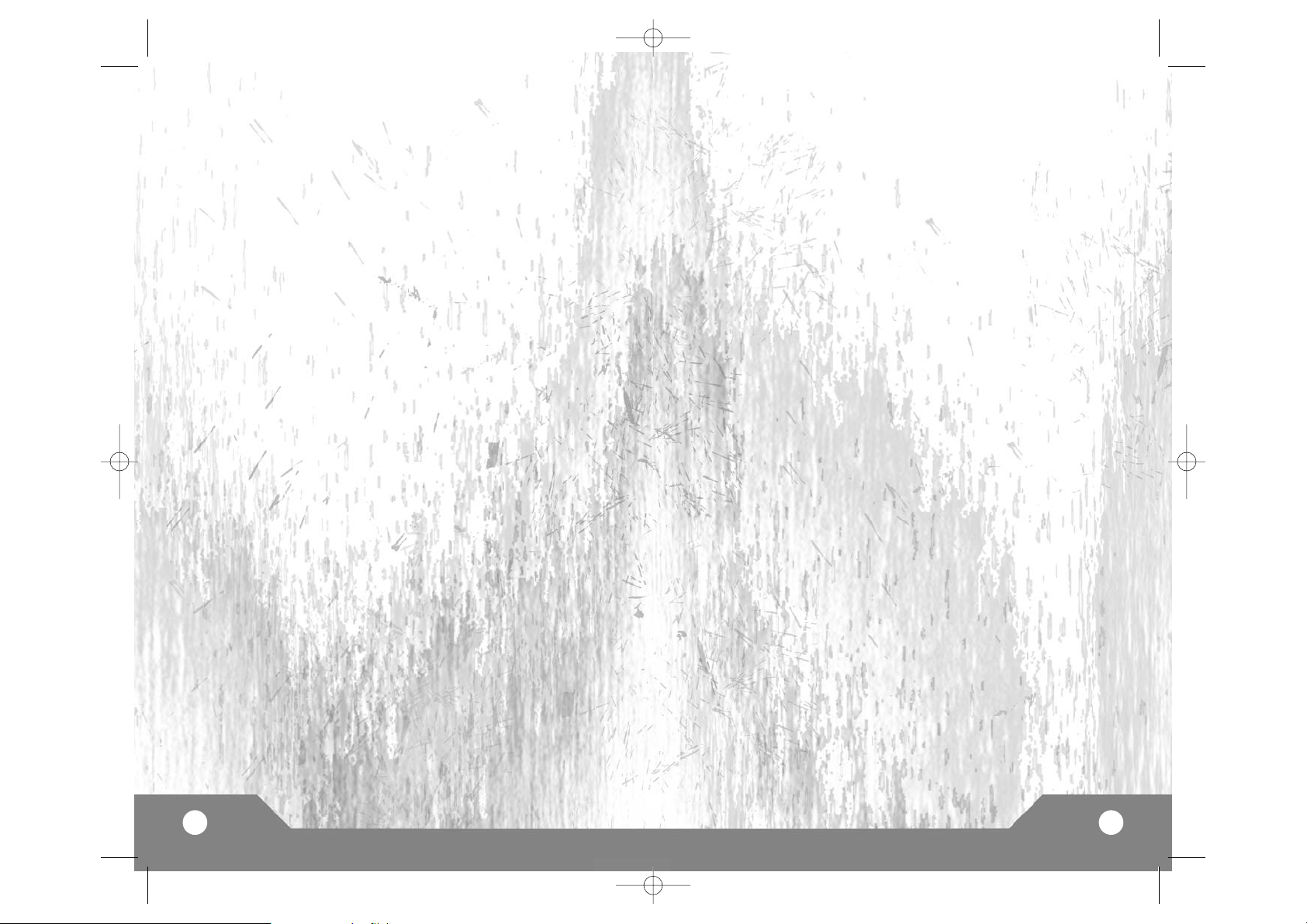
Chef de marque Ben Kusin
Coordinateur marketing Kevin Vlaming
Responsable contenu AP BD Chloe Rothwell
Chef de marque Asie/Pacifique Karen Teo
RELATIONS PUBLIQUES
Direction des Relations Publiques senior Marcus Beer
Responsable des Relations Publiques
senior - Sarita Churchill
SERVICES CREATIFS
Michael Bannon
Bill Watt
Raul Ramirez
Zack Hubert
Michelle Garnier Winkler
Mary Moffitt
LEGAL
Pam Teller
Kevin Crook
WEB
Amy Chen
Hal Paris
Greg Agius
PROMOTIONS
Julie Thomas
Colette Fowler
Matthew Allen
MARKETING COMMERCIAL
Linda Ethridge
Chris Wincek
SERVICES VIDEO
Jim Carey
Michael Herring
Tonya Stumphauzer
ETUDES DE MARCHE
Miriam Bishay
Eric Culqui
DÉPARTEMENT AQ DE VIVENDI
Vice-président des opérations studio Rich Robinson
Directeur Assurance Qualité James Galloway
Responsable Assurance Qualité Michael Caradonna
Chef de projet Assurance Qualité William Guerrero
Gestion Assurance Qualité - Robert Scott
Tests Assurance Qualité Minh Do
Channa De Silva
Julio Ferrer
Joseph Ha
Jesse Madrid
Jeff Montray
Christopher Placer
Jason Ramirez
Stephen Reed
Miguel Rodriguez
David Schaffer
David Scharf
Zachary Shaffer
John St. John
Laszlo Szoke
Karl Tars
Earon Guerrero
Jason Colombetti
Matt Hoffman
Duncan Field
Jennifer Losi
Crystin Kuhnke
Matt Stokes
Andrew Dorsett
Chris Redinger
Matthew Mizutani
21
Conception son supplémentaire par
Warner Bros.
Sound Department :
Ron Fish – Concepteur son
Gregory J. Hainer – Concepteur son
John Roesch – Conception des sons en
studio
Alyson Moore – Conception des sons en
studio
Mary Jo Lang – Enregistrement des sons
en studio
Mark Morrell – Bibliothèque de sons
Kim Waugh – VP de la post-production,
Warner Bros.
REMERCIEMENTS :
Bill Bilodeau - ATI
Todd Clauson - Intel
Necia Dallas
Cindy Desmarais - Glitchpop
Keith Galocy - Nvidia
Kev Gee - Microsoft
Jason Hall - Warner Bros. Interactive Ent.
Tom Hitchcock - IGN/GameSpy
Le Khang
Gary Kussman
Jamie Lopez - The Actor’s Group
Matt McClellan - Intel
Skip McIlvaine - Microsoft
Steve Mitchell - Steve Mitchell Studios
James Neil - IGN/GameSpy
Craig Peeper - Microsoft
Derek Reynolds - Intel
Guennadi Riguer - ATI
Doug Rogers - Nvidia
Kevin Schumacher - Topo Swope Talent
Rex Sikora - ATI
Rex Sikora - Nvidia
Topo Swope - Topo Swope Talent
Mark Thomas - ATI
Matthias Wloka - Nvidia
Kiyotaka Yaguchi
SIERRA
ENTERTAINMENT/
VIVENDI UNIVERSAL
GAMES
PRODUCTION
Vice-président exécutif Worldwide Studios
- Peter Della Penna
Vice-président de production - Bret Berry
Producteur exécutif - Chris Miller
Responsable de production - Rob Loftus
Producteur - Ross Perez
Producteur associé - Francis Choi
Responsable technologique Michael Heilemann
Responsable technique - Rob Kohout
Production artistique Kevin Hill
John Tripplet
REMERCIEMENTS -
Mike Jacob, Kelly Zmak,
Kenneth S. Rosman,
Joe Selinske, Paul Pawlicki,
Adam Kahn, Brian Leake,
Geoff Bent, Tim Tran et
Patrick Dillon
MARKETING
Vice-président exécutif &
responsable stratégie &
responsable marketing Cindy Cook
Vice-président senior
du marketing monde Ed Zobrist
Vice-président du marketing Koren Buckner
Directeur marketing Lori Inman
20
Fear_pcdvd_manuals 12/09/05 18:47 Page 20
Page 12

EDITION
Annick Decrop
Eric Chatelet
Carole Corvisy
OPÉRATION
Fabien Tisle
Matthieu Anquetil
Melissa Brown
Fabrice Levet
Erika Thiong-Soui-Ho
MARKETING ET RP - RU
George Georgiou
Simon Wells
Gary Chantler
Cat Channon
MARKETING ET RP ALLEMAGNE
Frank Matzke
Miriam Nau
Frank Ditz
Tanja Hohmann
MARKETING ET RP - FRANCE
Thomas Paincon
Thomas Seris
Clement Debetz
MARKETING ET RP - ESPAGNE
Frederic Hosteins
Lieve Luykx
Alfredo Guadix
Javier Sanz
MARKETING ET RP - ITALIE
Sara Cantoni
Mirko Gozzo
Simone Isella
MARKETING ET RP SCANDINAVIE
John Hall
Thomas Rasmussen
Kjetil Walseth
Jonas Christensen
Tom Lindgren
REMERCIEMENTS
Axelle Jeambrun
Thierry Mouillac
Room 22
Nathalie Foster
Megalos Studios
Tosca
Nabil Debira
Gregoire Gabalda
Anne Sophie Vidal
Olivia Radenac
GAMESPY
INDUSTRIES, INC.
Gestion de projet & conception
multijoueur Tom Hitchcock
Ingénieur support Middleware Saad Nader
Ingénieur Middleware SDK Bill Dewey
Responsable support développement Joost Schuur
Gestion des ventes Leif Klokkevold
Assurance Qualité Philip Wilson
Ryan Sharpe
23
Ingénieur réseau Assurance Qualité Eric Hoffmaster
Techniciens Assurance Qualité Terrance Stephenson
Gestion des ressources Assurance
Qualité - Michael Gonzales
Supervision Assurance QualitéChristopher Richardson
James Pasque
Responsable de Configuration Labo Jaime Rios
Techniciens configuration niveau 2 Afolabi Akibola
Jason Perry
Techniciens configuration niveau 1 Edward Campos
Chang Koo
Chris Miller
Ken Sato
GROUPE DE SPÉCIFICATIONS
DE COMPATIBILITÉ ET DE
CERTIFICATION PRODUIT
Responsable senior TRG & VUPC Christopher Wilson
Supervision CRG Joaquin Meza
Tests CRG Robert Fleischacker
Matt Jensen
Earl DeVera
Equipe VUPC Brandon Valdez
Cyra Talton
Fausto Lorenzano
Richard Benavides
EQUIPE DE LOCALISATION
Gerry Carty
Barry Kehoe
Fiona Ebbs
Barbara O'Connell
Lawrence Moran
David Doheny
Kam Sin
Catherine Keating
Bill Sweeney
Annette Lee
Anke McElligott
David Hickey
Veronica Mang
Corina Zaha
Sarah Brennan
Bairbre Bent
Ciaran Plunkett
Julien Mesenge
Sylvain Josserand
Hernan Taffarelli
Borja Guillian
Corrado Grappiolo
Flaminio Pieralisi
Jean De Merey
Karl Watson
Simon Moore
Colm Gallagher
VU GAMES
INTERNATIONAL
MARKETING
VP marketing
Estelle Dubernard
Chef de marque
Antoine Molant
Chef de produit
Romain Magnard
Responsable de communication
Simon Maflin
Responsable online
Guillaume Sartre
22
Fear_pcdvd_manuals 12/09/05 18:47 Page 22
Page 13
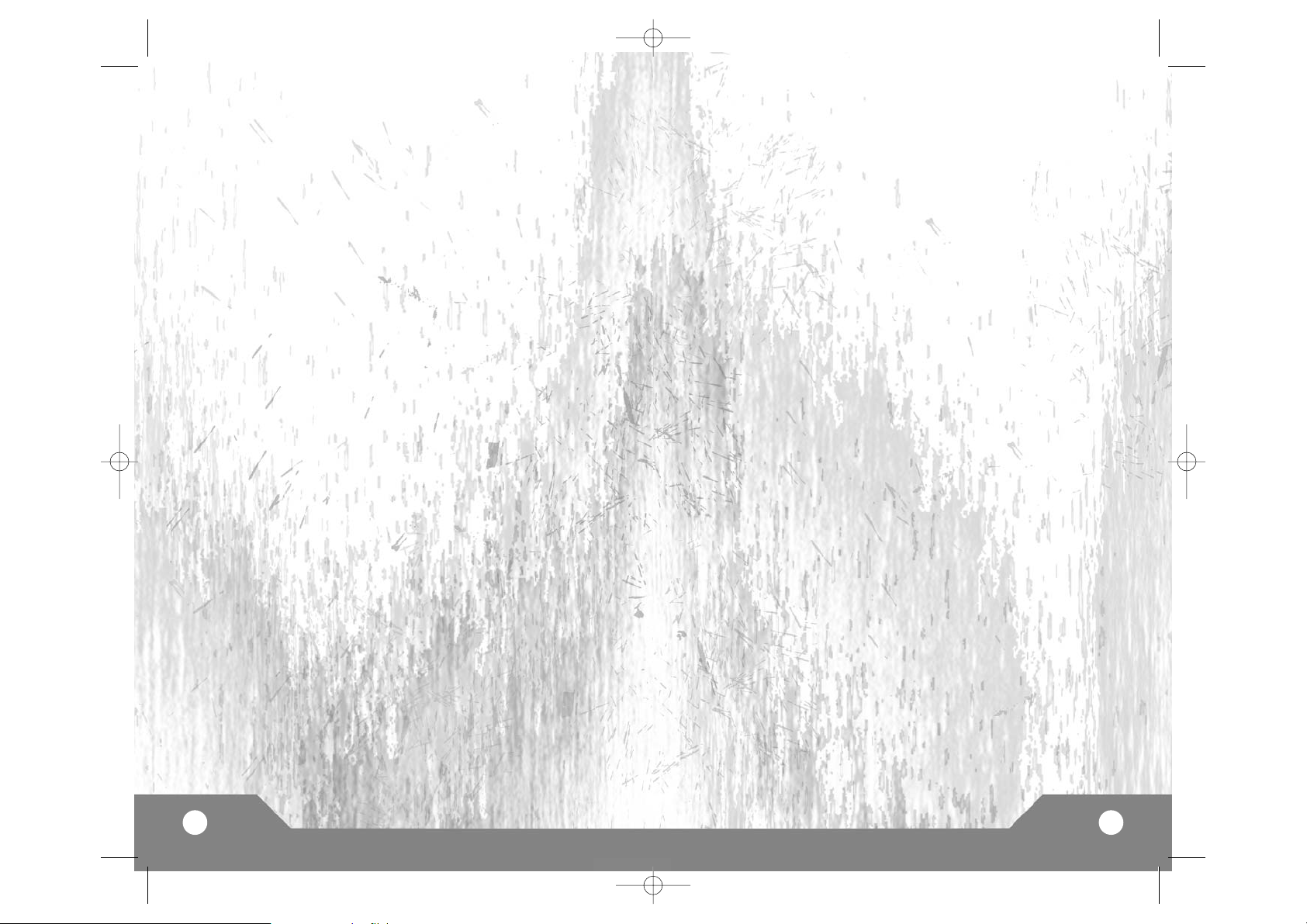
FRANCE
+33 892 880240
Appels facturés 0,34 Euro par minute
mailto:support.technique@vu-games.com
http://www.vugames-europe.com
Horaires : 09:00 à 21:00
Y compris le samedi et les jours fériés
ALLEMAGNE
+49 (0) 190 151200
Appels facturés 0,62 Euro par minute
Mailto:techsupport@vup-interactive.de
Pour des informations générales :
http://www.vugames-europe.com
Horaires : 09:00 à 21:00
Y compris le samedi et les jours fériés
Contact Opérations/Ventes pour les
revendeurs : Joachim Gaubatz
mailto:joachim.gaubatz@vupinteractive.de
+49 6103 9940939
BELGIQUE
+32 (0) 900 40458
Appels facturés 0,45 Euro par minute
mailto:support.technique@vu-games.com
http://www.vugames-europe.com
Horaires : 09:00 à 21:00
Y compris le samedi et les jours fériés
AUTRICHE
+43 (0) 900 241234
Appels facturés 0,676 Euro par minute
Mailto: techsupport@vup-interactive.de
Pour des informations générales :
http://www.vugames-europe.com
Horaires : 09:00 à 21:00
Y compris le samedi et les jours fériés
LUXEMBOURG
+352 900 43105
Appels facturés 0,24 Euro par minute
mailto:support.technique@vu-games.com
http://www.vugames-europe.com
Horaires : 09:00 à 21:00
Y compris le samedi et les jours fériés
SUISSE
+41 (0) 900 480485
Appels facturés 1,00 CHF par minute
Mailto:techsupport@vup-interactive.de
Pour des informations générales :
http://www.vugames-europe.com
Nos clients de langue française doivent
contacter le Support technique France
Horaires : 09:00 à 21:00
Y compris le samedi et les jours fériés
2524
SUPPORT TECHNIQUE
Vivendi Universal Games Ltd fait tout son possible pour que ses clients soient traités de
façon professionnelle et avec tous les égards. Si vous rencontrez un problème
technique avec l'un de nos titres et que vous avez besoin d'aide, appelez le numéro
de téléphone associé à votre pays de résidence. Pour un traitement plus rapide,
pensez à disposer des informations suivantes :
• Marque et modèle de votre PC
• Marque et modèle de votre carte son et de votre carte graphique
• Version des pilotes de votre carte son et de votre carte graphique
• Système d'exploitation
• Version de Direct X
• Mémoire RAM disponible
Vous pouvez également nous envoyer un email à tout moment, auquel il sera répondu
en moins de 36 heures. Pensez à ajouter dans le corps du texte les informations
indiquées ci-dessus, mais surtout, n'ajoutez AUCUNE pièce jointe, car la messagerie du
Service Technique ne peut pas les accepter.
Nos clients parlant français ou allemand peuvent également consulter notre base de
données et notre FAQ sur Internet, disponibles en permanence sur le site suivant :
Dans le cas peu probable où un de nos produits serait défectueux, merci de le
rapporter à votre revendeur pour un échange. Renseignez-vous auprès de votre
revendeur pour connaître les conditions d'échange des produits.
ROYAUME-UNI
+44 (0) 871 0752621. Appels facturés 0,10 GBP par minute
mailto:tech.support@vugames.co.uk
http://www.vugames-europe.com
Horaires : 09:00 à 21:00 y compris le samedi et les jours fériés
Contact Opérations/Ventes pour les revendeurs :
mailto:enquiries@vugames.co.uk
+44 (0) 118 9209100
RÉPUBLIQUE D'IRLANDE
+353 (0) 1530 935001. Appels facturés 0,33 Euro par minute
mailto:tech.support@vugames.co.uk
http://www.vugames-europe.com
Horaires : 09:00 à 21:00 y compris le samedi et les jours fériés
ESPAGNE
+34 902-888498. Appels facturés 0,08 Euro par minute + 0,10 Euro par appel
mailto:Soporte@vup-interactive.es
http://www.vugames-europe.com
Horaires : 09:00 à 21:00 y compris le samedi et les jours fériés
Contact Opérations/Ventes pour les revendeurs : Yolanda Gomez
mailto:comercial@vup-interactive.es
+34 91 735 5502
Fear_pcdvd_manuals 12/09/05 18:47 Page 24
Page 14

4. Transfert du Programme
Vous êtes autorisé à transférer définitivement tous les droits que vous confère cette Licence, à condition que le bénéficiaire
accepte les termes de cette Licence et que vous supprimiez le Programme de votre ordinateur domestique ou portable.
5. Résiliation
Cette Licence est valable jusqu'à sa résiliation. Vous pouvez résilier la Licence à tout moment en détruisant le Programme
et tout Nouvel élément. Le Concédant peut, à sa discrétion, résilier la Licence en cas de non respect, de votre part, des
termes et conditions contenus dans ce contrat. Dans ce cas, vous devez immédiatement détruire le Programme et tout
Nouvel Elément.
6. Contrôles à l'exportation
Il est interdit de ré-exporter, de télécharger ou d'exporter le programme,de quelque manière que ce soit, à destination d'un
pays (ni d'un ressortissant ou d'un résident d'un tel pays) sur lequel les Etats-Unis ont imposé un embargo commercial, ou
de toute personne figurant sur la liste des Specially Designated National ou de la Table of Denial Orders du ministère des
finances américain (U.S. Treasury Department). En installant ce Programme, vous acceptez la disposition qui précède et
vous signalez et certifiez que vous ne résidez pas ou que vous ne dépendez pas d'un tel pays et que vous n'êtes pas un
ressortissant ni un résident d'un tel pays ou figurant sur une telle liste.
7. Service Après Vente / Support Technique.
Le Concédant s’engage à fournir un Service Après Vente et un Support Technique pour le Programme jusqu’à ce que ce
dernier ne soit plus publié. Le Programme sera considéré comme n’étant plus publié un an suivant la date à laquelle le
Programme aura cessé d’être fabriqué et / ou distribué par le Concédant ou ses licenciés. Le Service Après Vente pourra
être fourni par le Concédant ou l’un de ses représentants par téléphone ou courrier électronique (e-mail). Le représentant
du Concédant pourra vous demander de vous inscrire en temps que propriétaire du Programme avant de pouvoir bénéficier
d’une quelconque forme de Support Technique. Le Support Technique pourra être fourni par le Concédant ou l’un de ses
représentants par téléphone, e-mail ou courrier. Sauf s’il est prévu autrement dans les manuels ou sur les packagings du
Programme, rien de ce qui est prévu aux présentes ne saurait obliger le Concédant à mettre à disposition un service
téléphonique gratuit pour une durée illimitée afin d’assurer le Service Après Vente et le Support Technique.
8. Durée de la partie « En-ligne » du Programme.
Si ce Programme contient une partie « En-ligne » permettant son utilisation sur Internet par le biais de serveurs et logiciels
mis en œuvre ou autorisés par le Concédant. Le Concédant s’engage à mettre lesdits serveurs et logiciels nécessaires à
une telle utilisation du Programme jusqu’à ce que le Programme ne soit plus publié, tel que défini ci-dessus. Au-delà de
cette période, le concédant pourra librement décider de continuer à fournir les serveurs et logiciels nécessaires à la mise
en œuvre de la partie « En-ligne » du Programme ou pourra autoriser tout tiers de son choix à fournir un tel service.
Cependant les termes de la présente Licence n’obligent en aucun cas le Concédant à fournir les serveurs et logiciels
nécessaires à l’utilisation « En-ligne » du Programme au-delà de cette période.
9. Garantie limitée
LE CONCEDANT REFUTE EXPRESSEMENT TOUTE GARANTIE POUR LE PROGRAMME, L'EDITEUR ET LE(S) MANUEL(S). LE
PROGRAMME, L'EDITEUR ET LE(S) MANUEL(S) SONT FOURNIS « EN L'ETAT » SANS AUCUNE GARANTIE, EXPLICITE OU
IMPLICITE, Y COMPRIS LES GARANTIES IMPLICITES DE QUALITE MARCHANDE, D'ADEQUATION A UN BESOIN OU UN USAGE
PARTICULIER, OU D'ABSENCE DE CONTREFAÇON.
Tous les risques liés à l'utilisation ou aux performances du Programme, de l'Editeur de Niveaux et des Manuels relèvent de
votre responsabilité.
Toutefois, vous bénéficiez de la garantie que le support contenant le Programme est exempt de défauts de matériel et
d'assemblage pendant une durée de deux ans à dater de l'achat du Programme.
Si durant cette période de garantie vous vous apercevez que le produit est défectueux, veuillez contacter directement votre
revendeur.
Cependant pour bénéficier de cette garantie, vous devez informer votre revendeur du défaut de conformité au plus tard dans
les deux mois suivant sa constatation.
Certains états/juridictions n'autorisent pas la limitation de durée d'une garantie implicite. La limitation ci-dessus peut donc
ne pas s'appliquer à votre situation.
La présente limitation de garantie ne fait pas obstacle aux éventuelles garanties légalement prévues .
10. Limitation de responsabilité
LE CONCEDANT, SES PARENTS, SES FILIALES, SES AFFILIES, NI SES CONCEDANTS NE SAURAIENT EN AUCUN CAS ETRE
TENUS RESPONSABLES POUR LES PERTES ET LES DOMMAGES, DE QUELQUE NATURE QU'ILS SOIENT, RESULTANT DE
L'UTILISATION DU PROGRAMME OU DE L'EDITEUR, NOTAMMENT LES PERTES DE PROFIT, LES INTERRUPTIONS DE TRAVAIL,
LES ECHECS ET DYSFONCTIONNEMENTS INFORMATIQUES ET TOUT AUTRE DOMMAGE OU PERTE DE NATURE
COMMERCIALE.
Certains pays n'autorisent pas l'exclusion ou la limitation des dommages accessoires ou consécutifs ou autorisent des
limitations sur la durée d'une garantie implicite. Les limitations ou exclusions ci-dessus peuvent donc ne pas s'appliquer à
votre situation et être soumises aux spécificités de droit applicable localement.
11. Mesures équitables
Par la présente, vous acceptez que le non respect des termes de la Licence entraînerait un préjudice irrémédiable pour le
Concédant et en conséquence, vous acceptez que le Concédant soit habilité, sans obligation, garantie ou preuve de
dommages, à mettre en œuvre les mesures équitables autorisées aux termes des clauses de rupture de la Licence, en plus
des autres lois auxquelles le Concédant peut avoir recours.
27
GARANTIE
VEUILLEZ LIRE ATTENTIVEMENT CE CONTRAT DE LICENCE DESTINE A L'UTILISATEUR FINAL AVANT D'INSTALLER CE
PROGRAMME INFORMATIQUE.
Ce programme informatique, tout document imprimé, toute documentation en-ligne ou électronique et toute copie et tout
produit dérivé de ce programme et de ces documents (le « Programme ») sont la propriété de Sierra Entertainment Inc. de ses
filiales, de ses concédants et/ou de ses fournisseurs.
Toute utilisation de ce Programme est régie par les termes du Contrat de licence de l'utilisateur final présenté ci-dessous (la «
Licence »).
Toute utilisation, reproduction, représentation ; redistribution du Programme non conforme aux termes de la Licence est
strictement interdite.
CONTRAT DE LICENCE DE L'UTILISATEUR FINAL
1. Licence d'utilisation limitée
Sierra Entertainment Inc. (« le Concédant ») vous accorde par le présent contrat une licence et un droit limités et non
exclusifs pour utiliser une (1) copie du Programme sur un ordinateur domestique ou portable, ou une console de jeux
(portable ou de salon), licence et droit que vous acceptez en installant ce Programme. Vous ne devez pas mettre le
Programme en réseau ni l'installer ou l'utiliser sur plus d'un ordinateur à la fois, sauf indication contraire expresse dans la
documentation applicable à laquelle vous devez vous référer si :
(a) le Programme contient un Editeur de niveaux (« Editeur ») vous permettant de créer des niveaux personnalisés ou autres
éléments destinés à votre usage personnel en relation avec le Programme (« Nouveaux éléments »).
(b) le Programme dispose d'une fonction multijoueur.
Ce Programme est fourni sous licence, il n'est pas vendu. Votre licence ne vous confère aucun titre ni droit de propriété sur
ce Programme.
2. Droits de propriété
Tous les titres, droits de propriété et droits de propriété intellectuelle de ce Programme et des éléments contenus dans ce
Programme et toute copie de ce Programme (y compris, mais pas seulement, tout titre, code informatique, thème, objet,
personnage, nom de personnage, histoire, dialogue, expression, lieu, concept, ouvrage artistique, animation, son,
composition musicale, effet sonore ou visuel, mode opérationnel, droit moral,toute documentation relative et tout « module
indépendant » inclus dans le Programme) sont la propriété du Concédant ou de ses concédants.
Ce Programme est protégé par les lois relatives aux droits d'auteur applicables en France, les conventions et les traités
internationaux relatifs aux droits d'auteur et toute autre loi applicable. Tous les droits sont réservés. Le Programme peut
contenir des éléments sous licence et les concédants du Concédant peuvent prendre des mesures pour protéger leurs droits
dans le cas où le présent Contrat serait enfreint.
3. Responsabilités de l'utilisateur final
A. En vertu du présent contrat de licence, vous n’êtes pas autorisé à, en tout ou partie, copier, photocopier, reproduire,
traduire, procéder à des opérations de rétro-ingénierie, extraire le code source, modifier, désassembler, décompiler, créer
des produits dérivés inspirés du Programme ni supprimer aucune identification du nom du propriétaire sur le Programme
sans l'autorisation écrite préalable du Concédant.
B. Le Programme vous est concédé sous licence en tant que produit unique. Il est interdit de séparer ses divers composants
pour une utilisation sur plusieurs ordinateurs.
C. Vous êtes autorisé à utiliser le Programme pour votre usage personnel mais vous n'avez pas le droit :
(i) de vendre, octroyer une part d'intérêt ou transférer des reproductions du Programme à des tiers de quelque manière que
ce soit, ni de donner le Programme en location en crédit-bail ou en sous-licence à des tiers sans l'autorisation écrite
préalable du Concédant ;
(ii) de publier et/ou distribuer les images et éléments informatiques, sons, fichiers, polices,graphismes, cliparts, animations,
photographies, bases de données ou tout autre élément contenu du Programme (y compris, mais pas seulement, pour la
revente de documents imprimés pour votre usage personnel ou professionnel [prospectus et brochures, par exemple] et sur
vos sites web professionnels et personnels) ; d'utiliser toute image informatique ayant un lien avec des personnes ou des
entités identifiables d'une manière laissant suggérer leur association ou leur adhésion avec un produit ou un service, quel
qu'il soit ;
(iii) d'exploiter le Programme ou n'importe lequel de ses composants, images et éléments informatiques, fichiers sons,
polices, graphismes, cliparts, animations, photographies, bases de donnée ou tout autre élément contenu dans le
Programme, à des fins commerciales, notamment l'utiliser dans un cybercafé, un centre de jeux vidéo, ou tout autre lieu
public ;
(iv) d’héberger ou fournir des services de mise en relation pour le Programme ou émuler ou rediriger les protocoles de
communication utilisés par le Concédant pour la fonction réseau du Programme, à travers l'émulation de protocole, la
suppression, la modification ou l'ajout de composants au Programme, l'usage d'un programme utilitaire ou tout autre
technique connue actuellement ou qui sera développée plus tard, pour tout usage, y compris, mais pas seulement, le jeu
en réseau via Internet, le jeu en réseau sur des réseaux de jeux commerciaux ou non commerciaux ou faisant partie de
réseaux collectifs sans l'autorisation écrite préalable du Concédant.
26
Fear_pcdvd_manuals 12/09/05 18:47 Page 26
Page 15
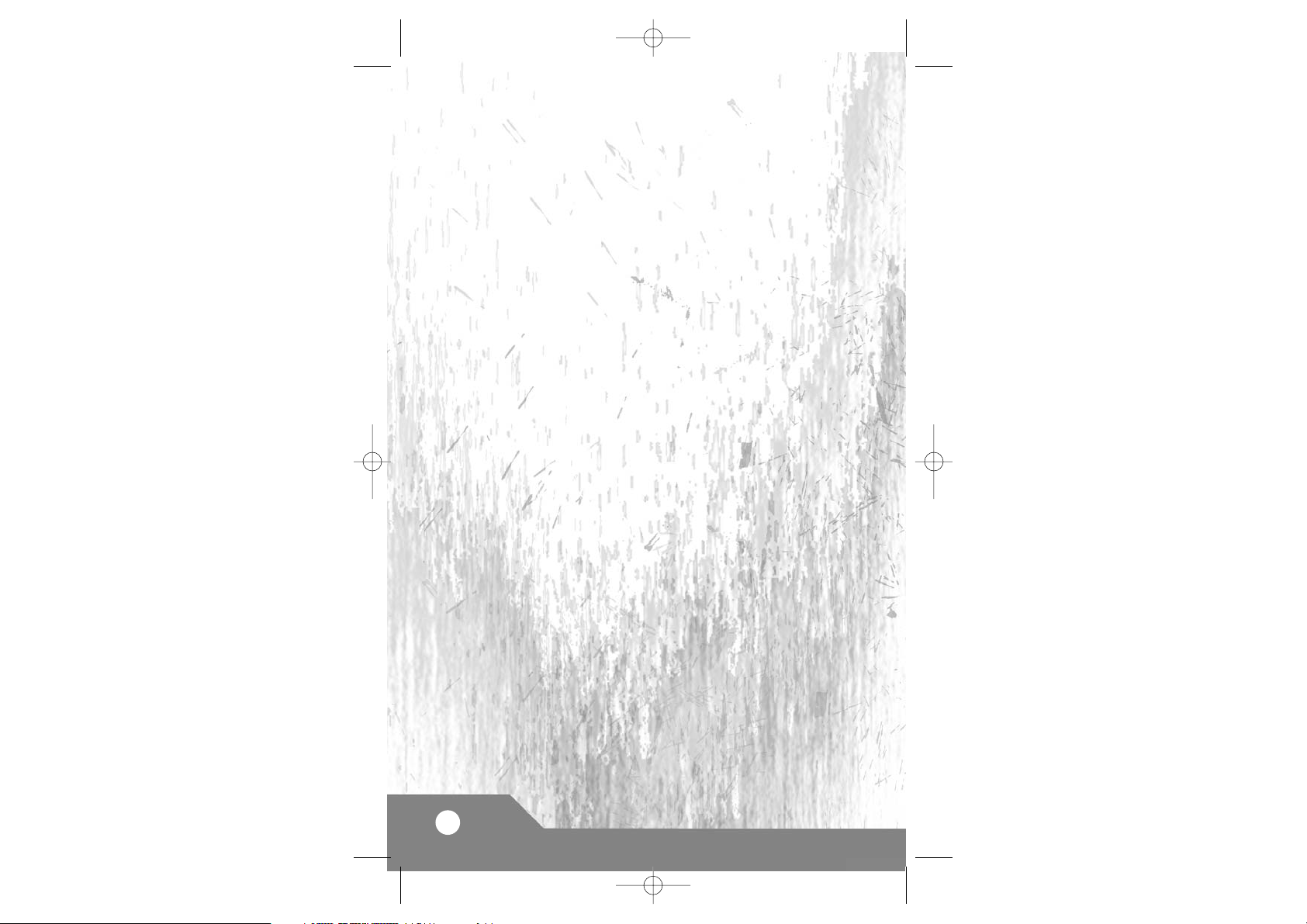
12. Divers
La Licence sera réputée avoir été faite et exécutée en France et tout conflit en relevant devra être résolu conformément
au droit français. Cette Licence ne peut être amendée, altérée ou modifiée que par un document écrit spécifiant
l'amendement, l'altération ou la modification, exécuté par les deux parties.
Dans le cas où l'une des dispositions de la Licence serait jugée non exécutoire par une cour ou un autre tribunal d'une
juridiction compétente, cette disposition sera appliquée dans la mesure autorisée par la loi et les autres dispositions de la
Licence resteront entièrement applicables.
Les termes et conditions d'une licence imprimée sur papier fournie avec le Programme prévalent sur les termes et
conditions d'une licence incluse dans le Programme et pouvant être affichée sur l'écran d'un ordinateur.
Par la présente, vous reconnaissez avoir lu et compris la présente Licence et vous acceptez que le fait d'installer le
Programme implique que vous acceptez d'être lié par les termes et conditions de la présente Licence. Vous reconnaissez
et acceptez également que la présente Licence constitue l'accord entier et exclusif passé entre le Concédant et vous et
qu'elle remplace tout accord antérieur ou contemporain, qu'il soit oral ou écrit, et toute autre communication entre le
Concédant et vous, y compris tout contrat de licence écrit ou aide en ligne contradictoire accompagnant le Programme.
28
Fear_pcdvd_manuals 12/09/05 18:47 Page 28
